马上注册,结交更多好友,享用更多功能,让你轻松玩转社区。
您需要 登录 才可以下载或查看,没有账号?立即注册


×
PDF编辑器是编辑PDF文件所需的工具,大家都知道PDF文件的编辑需要专业工具的辅助,可是还是有很多朋友不知道怎么使用这类的工具,不过也没关系,今天小编来教大家PDF编辑器的使用方法,有兴趣的话赶紧来看! 现在有很多编辑PDF文件的工具,怎么在这么多工具中找到一个实用并且合适的呢?没什么捷径,只能自己一个个尝试,不过今天小编要来为大家介绍一个实用的PDF编辑器-迅捷PDF编辑器,学会了它的使用方法,大家就不用再苦苦的寻找工具啦。 下面来看看操作方法: 先以替换PDF文件中的图片为例,介绍一下操作方法: 1:打开上面介绍的PDF编辑器,吧准备好的PDF文件添加进操作页面中,直接点击【打开】的按钮就可以在弹出的文件夹窗口里进行文件的选择。 2:文件添加好这时候我们选择菜单栏中的【工具】选项,之后依次点击下拉框中的【内容编辑】-【内容编辑工具】-【仅图像】选项,然后我们就可以对图片进行调整了。 3:鼠标右键点击图片,会出现选项框,我们可以点击【替换图像】的选项。这样就可以去选择需要的图片了。 4:在弹出的文件夹窗口中选择目标图片的所在位置,直接双击需要的图片然后就可以将刚刚的图片替换掉了。 这个替换图片的方法怎么样?小编认为还是蛮方便的,如果你有需要也可以去试试! 这个PDF编辑器还可以给PDF文件加密,怎么样?感兴趣嘛?下面继续为大家分享PDF加密的方法,值得来看: 问:PDF文件如何加密? 答:操作方法如下 1:打开需要加密的文件之后,点击菜单栏中的【文档】选项,之后选择【加密】的功能,这时候会看到有两种加密的方式,一种是【标记加密部分】,另一种是【全部应用加密】,这个根据自己的需要选择一个就好。 2:小编就以加密标记部分为例,点击这个功能选项会进入对应的操作页面,然后用鼠标去框选需要加密的重要内容,然后右键点击选中的文本内容,选中【应用所选加密】,这时候选择的内容就看不见啦;这样别人就没有办法盗取文件中的内容啦。
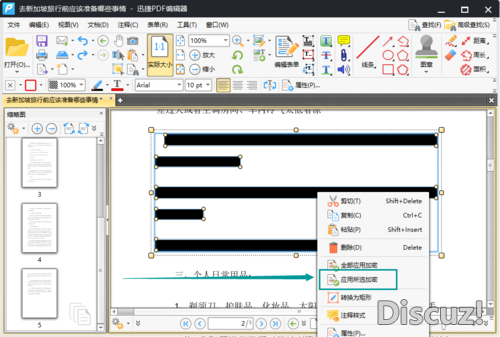 ​
​ 给PDF文件加密的方法就是这么简单,给文件加密让自己更放心! 其实PDF编辑器的使用方法还是很简单的,只要掌握了操作小技巧,使用起来还是能够得心应手的,希望今天小编的分享能够帮到有需要的朋友,我们下次再见啦!
|  如果你在论坛求助问题,并且已经从坛友或者管理的回复中解决了问题,请把帖子标题加上【已解决】;
如果你在论坛求助问题,并且已经从坛友或者管理的回复中解决了问题,请把帖子标题加上【已解决】; 如何回报帮助你解决问题的坛友,一个好办法就是给对方加【D豆】,加分不会扣除自己的积分,做一个热心并受欢迎的人!
如何回报帮助你解决问题的坛友,一个好办法就是给对方加【D豆】,加分不会扣除自己的积分,做一个热心并受欢迎的人!
 |申请友链|Archiver|手机版|小黑屋|辽公网安备|晓东CAD家园
( 辽ICP备15016793号 )
|申请友链|Archiver|手机版|小黑屋|辽公网安备|晓东CAD家园
( 辽ICP备15016793号 )